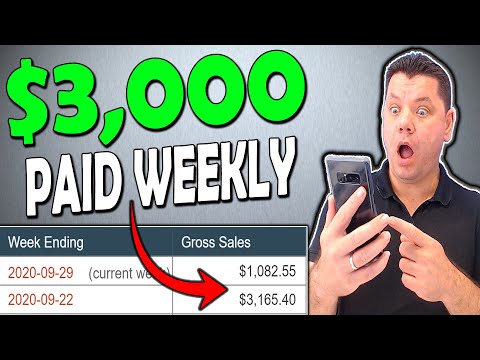Wil u op Instagram plaas, maar wil u geen beelde gebruik nie? Hierdie wikiHow sal u wys hoe u 'n teksverhaal op Instagram op u Android, iPhone of iPad kan skep. Dit is slegs moontlik om 'n teks met slegs teks op Instagram te deel as u Instagram Stories gebruik. As u slegs 'n teks-beeld met u standaard feed wil deel, moet u 'n derdeparty-app gebruik om u teksbeeld te skep, dit op u kamerarol te stoor en die prentjie dan na Instagram op te laai.
Stappe

Stap 1. Maak Instagram oop
Die app -ikoon is 'n kamera in 'n vierkant met 'n helling van geel tot pers. U kan dit vind op u tuisskerm, in die app -laai of deur te soek.

Stap 2. Swiep van links na regs om u Stories -kamera oop te maak
U kan ook op die kamera -ikoon of u profielfoto in die linker boonste hoek van u skerm tik.

Stap 3. Swipe totdat Create aktief is
Onderaan u skerm sien u die verskillende verhaalmodusse wat u kan gebruik. Om slegs teks te plaas, maak seker dat u in die 'Skep' -modus is.

Stap 4. Swipe totdat "Aa" aktief is
Net bokant die paneel Storiemodus sien u die verskillende soorte 'Skep' -style wat u kan gebruik. U kan Shoutouts, GIFS, On This Day, sjablone, meningspeiling, vrae, donasies, aftelling en vasvra sowel as teks gebruik.
Sodra u 'Aa' gekies het, sien u 'n effens gekleurde agtergrond en 'n versoek om 'Tik om te tik'

Stap 5. Tik waar dit staan "Tik om te tik
" U sleutelbord word geaktiveer en die teks verander na 'Tik iets'.

Stap 6. Tik jou pos
U kan die lettertipe -styl verander deur op die opskrif bo -aan u skerm te tik waarin staan: Klassiek, Modern, Neon, Tikmasjien of Sterk. As u op die lyne in die linker boonste hoek van u skerm tik, kan u die teksbelyning in u plasing verander.

Stap 7. Tik op Volgende
U sal dit in die regter boonste hoek van u skerm sien en sal na die volgende deel van die skep van u plasing verwys word.

Stap 8. Wysig u plasing (as u wil)
Op hierdie bladsy sien u ikone en opsies bo en onder op u skerm.
- U kan die kleur van die agtergrond verander deur op die kleurstaal bo -aan u skerm te tik.
- U kan die pos na u telefoon aflaai deur op die aflaai -ikoon te tik.
- U kan plakkers, tekeninge en meer teks by u beeld voeg deur op die glimlaggie op 'n plakkerikoon, die kronkellyn en die "Aa" -ikoon te tik.

Stap 9. Tik op u verhale of Stuur na.
As u die storie op u Instagram -rekening en u Facebook -rekening wil plaas, tik op 'u verhale', en dit is 'n onmiddellike proses.
Tik op "Stuur na" as u u teksverhaal na spesifieke mense op Instagram wil stuur
Wenke
- Om hierdie slegs-teks-plasing op u feed te plaas, kan u die storie skep en die prentjie op u kamerarol stoor. Nadat u dit gedoen het, druk die (+) knoppie wat onder in u skerm is en gebruik die prentjie wat u net gestoor het.
- U kan ook programme van derde partye gebruik om slegs teksprente te skep, insluitend Canva, Word Swag en InstaQuote.